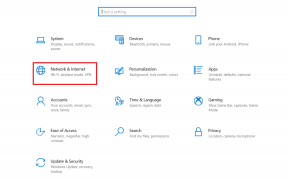Ako používať Bing Image Creator na vytváranie skvelých obrázkov AI
Rôzne / / June 30, 2023
Niet pochýb o tom, že AI tu zostane. Môžeš použiť Nástroje AI na zlepšenie vašej produktivity alebo uskutočnite svoje umelecké myšlienky. Spomedzi mnohých generátorov AI text-to-image sú niektoré populárne Dall-E a Midjourney. Teraz je však Microsoft pripravený vyskúšať generovanie obrázkov AI prostredníctvom Bing Image Creator.

Počnúc Bing Chat, Microsoft integruje AI do mnohých svojich služieb. V tejto príručke sa pozrieme na všetko, čo potrebujete vedieť o Bing Image Creator, a naučíme vás vytvárať skvelé obrázky. Začnime.
Čo je to Bing Image Creator
Bing Image Creator je snaha spoločnosti Microsoft zvýšiť používateľskú základňu pre svoj vyhľadávací nástroj Bing. Založené na OpenAI Dall-E, generátor obrázkov Bing AI umožňuje používateľom využívať rovnaké možnosti služieb bez poplatkov za predplatné. Okrem toho existujú niektoré ďalšie výhody používania nástroja AI Bing oproti Dall-E:
- Schopnosť vytvárať obrázky aj po týždennom limite.
- Zvýšte rýchlosť generovania obrázkov pomocou bodov Microsoft Rewards.
- Integrácia s Microsoft Designer pre ďalšie prispôsobenie.

V čase písania tejto príručky je Bing Image Creator stále vo vývoji a môže spôsobiť chyby vo výstupe. V súčasnosti môžu používatelia na generovanie obrázkov a prístup k tejto službe používať iba výzvy v angličtine Prehliadač Edge. Prečítajte si, ako na to.
Ako vytvárať obrázky pomocou Bing Image Creator
Vytváranie obrázkov v generátore obrázkov Bing AI je rovnako jednoduché ako konverzácia pomocou Bing Chat. Tu je návod, ako používať generátor obrázkov Bing.
Vytvorte si účet v Bing Image Creator
Krok 1: Otvorte Bing AI Image Creator v prehliadači Edge pomocou odkazu nižšie.
Otvorte Bing Image Creator
Krok 2: Vyberte možnosť Pripojiť sa a vytvoriť.

Krok 3: Prihláste sa pomocou svojho Microsoft ID. Ak ste sa prihlásili do prehliadača Edge, budete automaticky prihlásení.
Tip: Ak ho nemáte, vyberte Vytvoriť > postupujte podľa pokynov na obrazovke a po zobrazení výzvy zdieľajte potrebné informácie.
Vytvárajte obrázky pomocou Bing Chat
Krok 1: Otvorte Bing Image Creator na Edge pomocou odkazu nižšie.
Otvorte Bing Image Creator
Krok 2: Ak chcete generovať umenie AI pomocou Bing AI, zadajte požadovaný popis do dialógového okna.
Krok 3: Po zadaní výzvy kliknite na Vytvoriť.

Počkajte, kým AI vygeneruje požadovaný obrázok. Okrem toho môžete vidieť históriu Bing Image Creator z bočného panela vpravo. Kliknutím na ktorúkoľvek z nich sa k nim znova dostanete.
Tip: Ak neviete, čo napísať, kliknite na Surprise me, kde vám AI vytvorí obrázok. Pohotové nápady môžete získať aj na karte Preskúmať nápady.
Upravujte obrázky vytvorené pomocou Bing AI Image Generator
Na rozdiel od Dall-E nie je možné upravovať obrázky, keď vytvoríte obrázky pomocou Bing Chat. Existuje však možnosť upraviť to pomocou Microsoft Designer. Prístup k nej získate takto:
Krok 1: Otvorte obrázok, ktorý chcete upraviť.
Krok 2: Kliknite na položku Prispôsobiť.
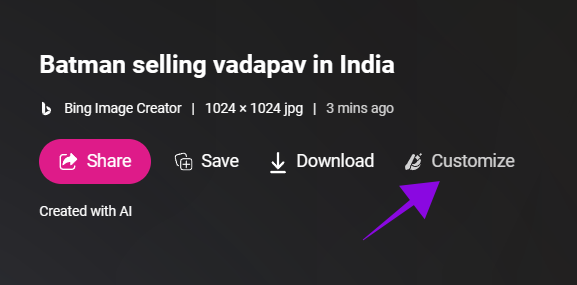
Krok 3: Budete presmerovaní na Microsoft Designer. Uveďte zmeny v dialógovom okne a kliknite na Generovať.
Tip: Ešte pred zmienkou o zmenách ukáže Microsoft Designer na pravej strane niekoľko návrhov. Ak vám to vyhovuje, môžete kliknúť a vybrať si ich.

To však ešte potrebuje zlepšenie v porovnaní s Dall-E, kde môžu používatelia pridávať úpravy do obrázka. Medzitým môžete pomocou aplikácie Microsoft Designer vytvárať iba úpravy mimo obrázka, ako sú okraje, pohľadnice atď.
Stiahnite si obrázky vytvorené pomocou Bing AI Image Creator
Krok 1: Otvorte obrázok vytvorený v Bing AI.
Krok 2: Ak chcete stiahnuť obrázok, vyberte Stiahnuť.
Poznámka: Na smartfóne klepnite na tri bodky a vyberte Stiahnuť.

Krok 3: Vyberte Uložiť ako.

Krok 4: Vyberte umiestnenie a kliknite na tlačidlo Uložiť.
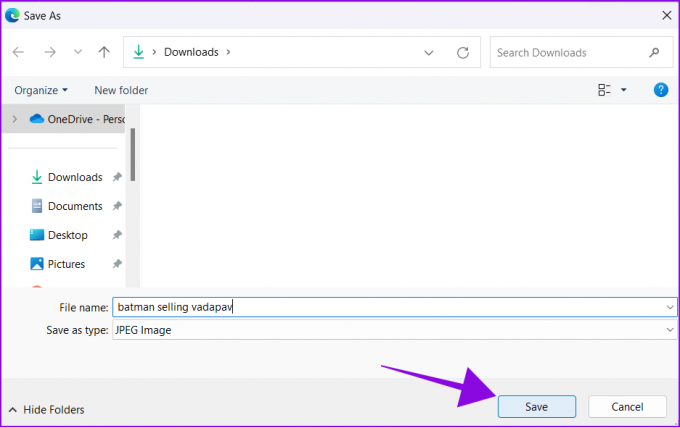
Zdieľajte obrázky vytvorené pomocou Bing AI Image Generator
Krok 1: Otvorte obrázok vygenerovaný pomocou Bing AI.
Krok 2: Vyberte možnosť Zdieľať.

Krok 3: Kliknite na položku Kopírovať. Teraz pošlite odkaz komukoľvek, s kým chcete zdieľať tento obrázok.

Používatelia môžu otvoriť odkaz na prístup k výtvoru. Okrem toho môžete tiež zvoliť Uložiť a pridať tieto obrázky do svojho Kolekcie Microsoft Edge.
Tipy na efektívnejšie používanie Bing Image Creator
Teraz, keď už viete všetko o novom Bing Image Creator, tu je niekoľko tipov, ktoré treba mať na pamäti:
- Vysvetlite výzvu: Všetky modely AI fungujú najlepšie, keď podrobne spomeniete výzvu. Môžete použiť prídavné mená, miesta a dokonca aj umelecké štýly, ako je digitálne umenie alebo fotorealistické, a dokonca požiadať nástroj, aby sledoval štýl konkrétneho umelca.
- Vyvarujte sa pravopisným chybám: Uistite sa, že vo výzve neurobíte preklepy, pretože chyby môžu zmiasť AI a zabrániť jej vo vygenerovaní toho, čo chcete.

- Použite Microsoft Rewards: Používatelia môžu použiť Microsoft Rewards na zlepšenie rýchlosti generovania aj po vyčerpaní týždenných tokenov.
- Uistite sa, že dodržiavate pravidlá pre obsah: Nemôžete generovať obrázky, ak nedodržíte Pravidlá pre obsah Bing. Pred použitím nástroja Bing AI Image Creator si ho preto nezabudnite pozrieť.
Časté otázky o Bing Image Creator
Nie. Generátor obrázkov Bing môžete začať používať pomocou prehliadača Edge. Neexistuje žiadny zoznam čakateľov.
Podľa oficiálnych zmluvných podmienok spoločnosti Bing môžu používatelia legálne používať svoje výtvory na akékoľvek osobné, nekomerčné účely.
Používatelia môžu použiť 100 tokenov týždenne na vytváranie obrázkov pomocou Bing Chat. Po vyčerpaní tokenov sa rýchlosť generovania zníži, ale používatelia ju môžu stále používať na vytváranie umenia AI.
Rozšírte svoju predstavivosť
Tvorcovia AI Image umožňujú miliónom používateľov realizovať ich predstavy bez umeleckých zručností. Dúfame, že naša príručka o tom, ako používať Bing Image Creator, bola pre vás užitočná. Máte nejaké návrhy na efektívnejšie používanie tohto nástroja AI? Dajte nám vedieť v komentároch nižšie.
Posledná aktualizácia 29. júna 2023
Vyššie uvedený článok môže obsahovať pridružené odkazy, ktoré pomáhajú podporovať Guiding Tech. Nemá to však vplyv na našu redakčnú integritu. Obsah zostáva nezaujatý a autentický.
VEDEL SI
Google Pixel 2 má skrytý čip AI, Pixel Visual Core, ktorý pozostáva z ôsmich jadier IPU.

Napísané
Anoop je autorom obsahu s viac ako 3-ročnými skúsenosťami. V GT pokrýva Android, Windows a tiež ekosystém Apple. Jeho diela boli uvedené v mnohých publikáciách vrátane iGeeksBlog, TechPP a 91 mobile. Keď práve nepíše, možno ho vidieť na Twitteri, kde zdieľa najnovšie aktualizácie o technike, vede a mnohých ďalších.